用ps制作发光轮廓
时间:2024-02-13 06:00作者:下载吧人气:37
先看效果图。

新建文档,尺寸自定,对称渐变#112b05 和 #23590a。滤镜>素描>水彩画纸。
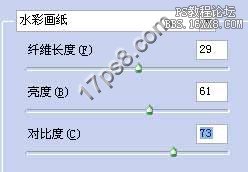
得到下图效果。

打开一幅轮廓图片,复制粘贴到文档中,用钢笔描一个路径。

建新层,前景色c0ff00,描边路径。

重复刚才步骤,为每个描边建一个层。

隐藏轮廓层,合并所有描边层,添加图层样式。


得到下图效果。

建新层,用钢笔画一路径,描边红色。

输入文字。

为红色描边层添加样式。

最终效果如下。

标签轮廓,发光,打造,Photoshop,用

网友评论